教學課程:使用 Azure Stack Edge Pro FPGA 轉換資料
本教學課程說明如何在 Azure Stack Edge Pro FPGA 裝置上設定計算角色。 當您設定計算角色之後,Azure Stack Edge Pro FPGA 就能先轉換資料,然後再將資料傳送至 Azure。
此程序大約需要 10 至 15 分鐘才能完成。
在本教學課程中,您會了解如何:
- 設定計算
- 新增共用
- 新增計算模組
- 確認資料轉換和傳輸
必要條件
在 Azure Stack Edge Pro FPGA 裝置上設定計算角色之前,請確定:
- 您已依照連線、設定及啟用 Azure Stack Edge Pro FPGA 中的說明來啟動 Azure Stack Edge Pro FPGA 裝置。
設定計算
若要設定 Azure Stack Edge Pro FPGA 上的計算,您將建立 IoT 中樞資源。
在 Azure Stack Edge 資源的 Azure 入口網站中,移至 [概觀]。 在右側窗格中,選取 [IoT Edge]。

在啟用 IoT Edge 圖格中,選取 [新增]。 這會啟用 IoT Edge 服務,讓您在本機裝置上部署 IoT Edge 模組。

在建立 IoT Edge 服務刀鋒視窗上,輸入下列內容:
欄位 值 訂用帳戶 選取您 IoT 中樞資源的訂用帳戶。 您可以使用與 Azure Stack Edge 資源所用相同的訂用帳戶。 資源群組 選取 IoT 中樞資源的資源群組。 您可以使用與 Azure Stack Edge 資源所用相同的資源群組。 IoT 中樞 選擇 [新增] 或 [現有]。
根據預設,標準層 (S1) 用來建立 IoT 資源。 若要使用免費層 IoT 資源,請建立一個資源,然後選取現有的資源。
在每個案例中,IoT 中樞資源會使用 Azure Stack Edge 資源所用的相同訂用帳戶和資源群組。名稱 輸入 IoT 中樞資源的名稱。 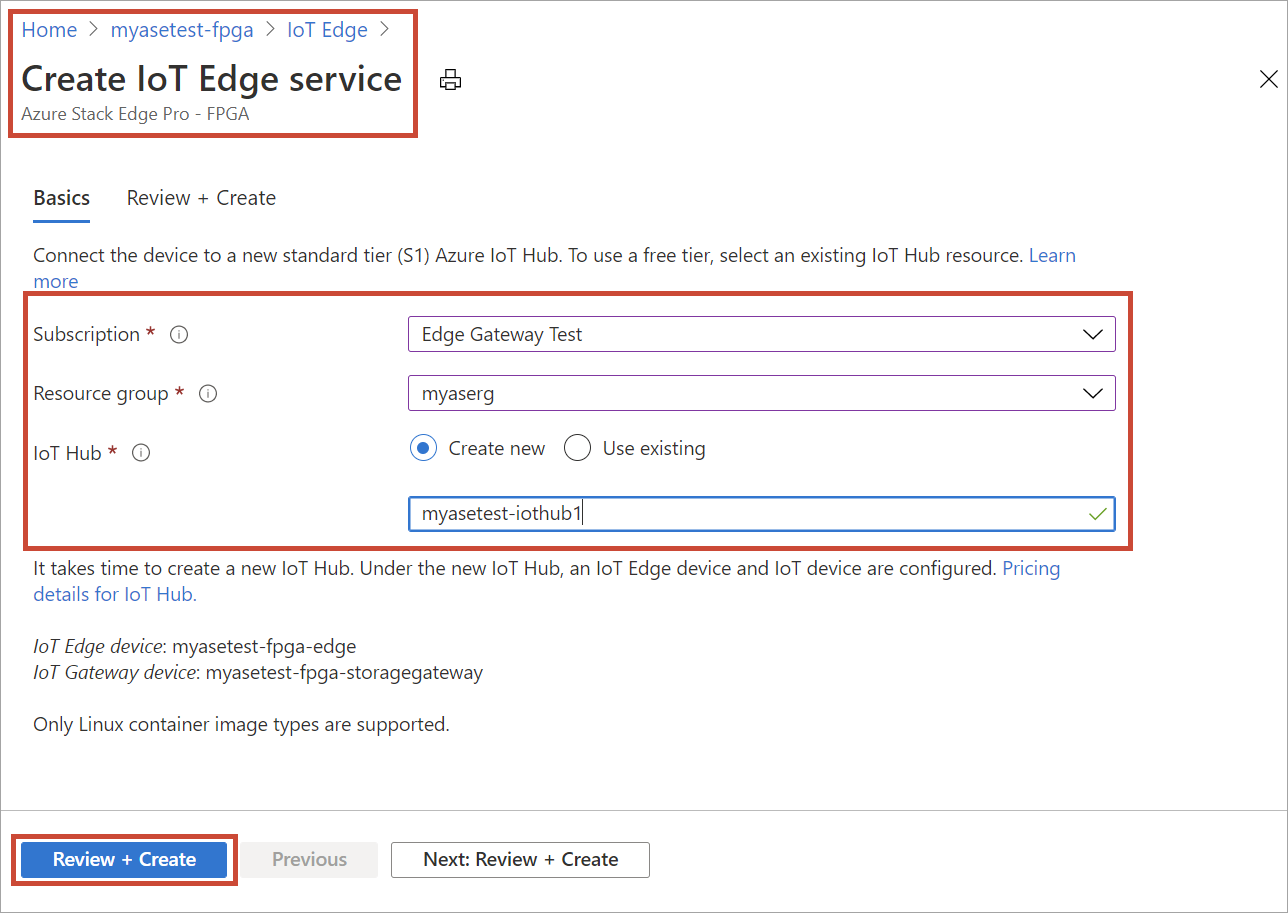
選取 [檢閱 + 建立] 。 建立 IoT 中樞資源需要幾分鐘的時間。 建立 IoT 中樞資源之後,概觀更新會指出目前正在執行 IoT Edge 服務。

在 Edge 裝置上設定 IoT Edge 服務時,會建立兩個裝置:一個 IoT 裝置和一個 IoT Edge 裝置。 這兩個裝置都可以在 IoT 中樞資源中檢視。 IoT Edge 執行階段也是在此 IoT Edge 裝置上執行。 目前只有 Linux 平台適用於您的 IoT Edge 裝置。
若要確認已設定 Edge 計算角色,請選取 [IoT Edge 服務] > [屬性] 並檢視 IoT 裝置和 IoT Edge 裝置。

新增共用
對於本教學課程中的簡單部署,您需要兩個共用:一個 Edge 共用和另一個 Edge 本機共用。
執行下列步驟,在裝置上新增 Edge 共用:
在您的 Azure Stack Edge 資源中,移至 [IoT Edge] > [共用]。
在命令列中選取 [+ 新增共用]。
在 [新增共用] 刀鋒視窗上,提供共用名稱並選取共用類型。
若要掛接 Edge 共用,請選取 [使用共用搭配 Edge 計算] 核取方塊。
選取 [儲存體帳戶]、[儲存體服務]現有使用者,然後選取 [建立]。

如果您已建立本機 NFS 共用,請使用下列遠端同步 (rsync) 命令選項來將檔案複製到共用上:
rsync <source file path> < destination file path>如需 rsync 命令的詳細資訊,請移至 Rsync 文件 \(英文\)。
Edge 共用即會建立,而您將會收到成功建立通知。 共用清單可能會更新,但您必須等到共用建立完成。
重複上一步中的所有步驟並選取 [設定為 Edge 本機共用] 核取方塊,以在 Edge 裝置上新增 Edge 本機共用。 本機共用上的資料會留在裝置上。

移至 [IoT Edge] > [共用] 以查看更新後的共用清單。

新增模組
您可以新增自訂或預先建置的模組。 此 Edge 裝置上並沒有自訂模組。 若要了解如何建立自訂模組,請移至為您的 Azure Stack Edge Pro FPGA 裝置開發 C# 模組 (部分機器翻譯)。
在本節中,您會將自訂模組新增至您在為您的 Azure Stack Edge Pro FPGA 開發 C# 模組 (部分機器翻譯) 中建立的 IoT Edge 裝置。 此自訂模組會從 Edge 裝置上的 Edge 本機共用中取用檔案,並將其移至裝置上的 Edge (雲端) 共用。 接著,雲端共用會將檔案推送至與該雲端共用相關聯的 Azure 儲存體帳戶。
移至 [IoT Edge] > [模組]。 選取裝置命令列上的 [+ 新增模組]。
在 [設定和新增模組] 刀鋒視窗中,輸入下列值:
欄位 值 名稱 模組的唯一名稱。 此模組是一個 Docker 容器,可供您部署至與您 Azure Stack Edge Pro FPGA 裝置相關聯的 IoT Edge。 映像 URI 模組的對應容器映像的映像 URI。 需要認證 若已核取,使用者名稱和密碼會用來擷取具有相符 URL 的模組。 輸入共用 選取輸入共用。 在此情況下,Edge 本機共用是輸入共用。 此處使用的模組會將檔案從 Edge 本機共用移到 Edge 共用,以便上傳至雲端。 輸出共用 選取輸出共用。 在此情況下,Edge 共用是輸出共用。 觸發程序類型 選取 [檔案] 或 [排程]。 每當發生檔案事件 (例如檔案寫入至輸入共用) 時,就會引發檔案觸發程序。 排定的觸發程序會根據您所定義的排程引發。 觸發程序名稱 觸發程序的唯一名稱。 環境變數 選用資訊,可協助定義您的模組將在其中執行的環境。 
選取 [新增]。 模組便會新增。 [IoT Edge] > [概觀] 頁面會更新以指出已部署模組。

確認資料轉換和傳輸
最後一個步驟是確定模組已如預期般連線並執行。 在 IoT 中樞資源中,模組應處於為您的 IoT Edge 裝置執行中的執行階段狀態。
若要確認模組正在執行中,請執行下列步驟:
選取 [新增模組] 圖格。 這會帶您前往 [模組] 刀鋒視窗。 在模組清單中,找出您所部署的模組。 您新增的模組應處於「執行中」的執行階段狀態。

在 [檔案總管] 中,連線到您先前建立的 Edge 本機共用和 Edge 共用。
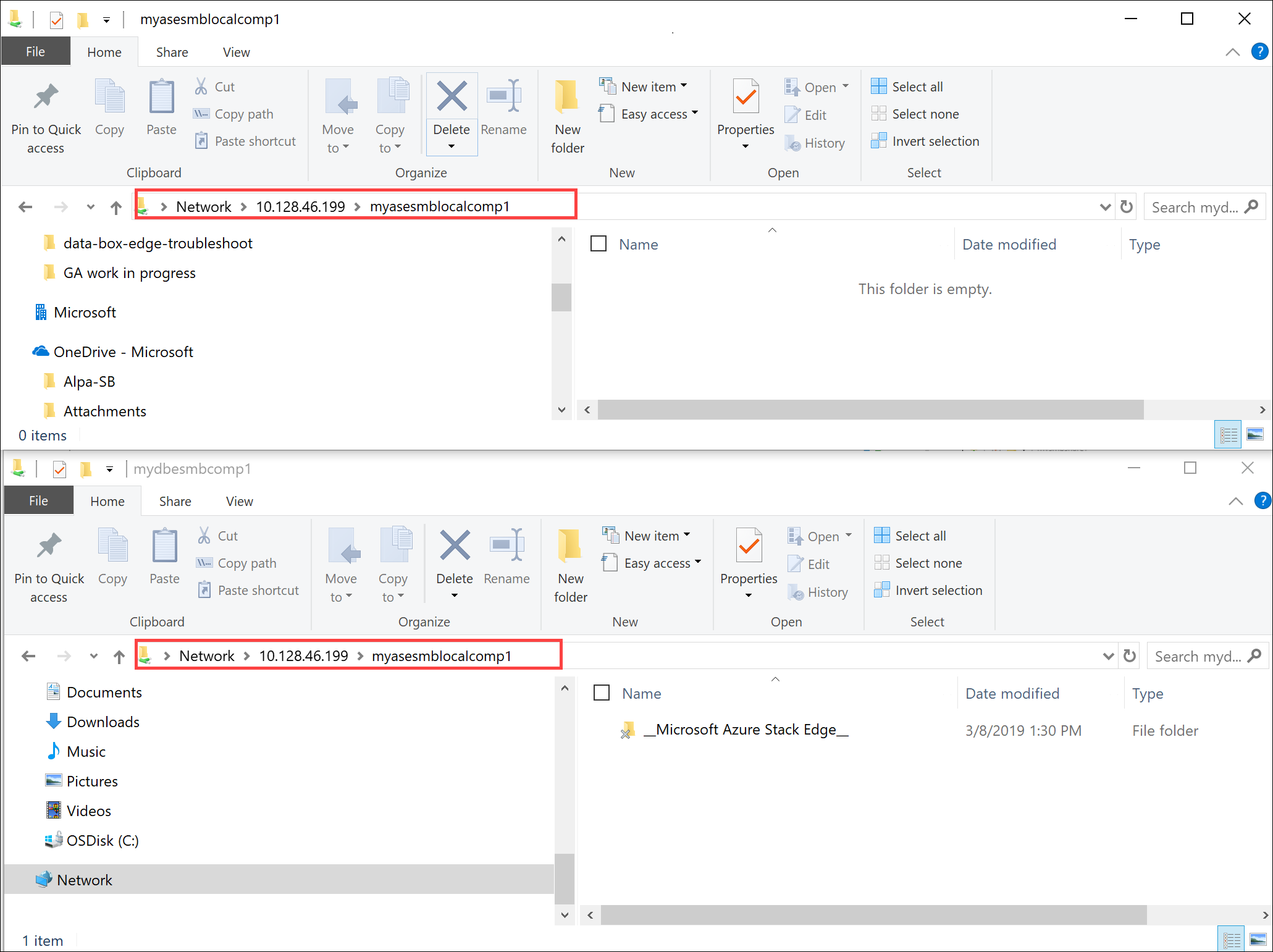
將資料新增至本機共用。

資料會移至雲端共用。

然後將資料從雲端共用推送至儲存體帳戶。 若要檢視資料,請移至 [儲存體總管]。

您已完成驗證流程。
下一步
在本教學課程中,您已了解如何:
- 設定計算
- 新增共用
- 新增計算模組
- 確認資料轉換和傳輸
若要了解如何管理您的 Azure Stack Edge Pro FPGA 裝置,請參閱: